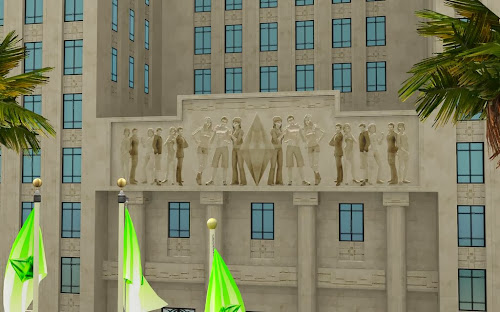1.Solución general de errores
Descargamos la fabulosa herramienta de FordGT90Concept:
http://www.modthesim...ad.php?t=416883
Esta herramienta brinda un excelente plus a la Solución de problemas. Puede llegar a ayudar mucho más que incluso este tutorial. Lee todos los logs de Los Sims 3 del sistema y te dice trucos y soluciones para solucionarlos, el origen del error, la fecha del error, la vista del código de error y los nuevos parches que necesitas para solucionar el error. La herramienta tiene toda la información que necesitáis.
Sin embargo, esta herramienta no abarca el "Dejó de Funcionar" y otros no los abarca tan al completo como el Error 12
2. Solución a "Sims 3 Dejó de Funcionar"
- ¿Por qué ocurre?
Este bug ocurre porque Windows tiene un módulo de seguridad llamado DEP que sirve para prevenir la ejecución de virus, malware y otras amenazas. Este módulo de Windows puede entrar en conflicto con CC (Custom Content; Contenido Personalizado) de Los Sims 3 o con Mods, y a veces con el mismo Sims 3 sin ningún complemento
- ¿Cómo se soluciona?
Podemos desactivar DEP o crear una excepción para los programas de Los Sims 3 siguiendo estos pasos:
1. Hacemos clic en Inicio>Panel de Control>Sistema y Seguridad>Sistema (si tenemos Windows 8, seguimos paso 2)
2. (Si no tenemos Windows 8, omitimos este paso y pasamos al paso 3) Si tenemos Windows 8, deslizamos el ratón (o el dedo) por la esquina de la parte izquierda de la pantalla, y nos aparecerá las opciones de Sistema (Compartir, Dispositivos, Inicio, Buscar, Configuración). Hacemos clic en Configuración>Panel de Control>Sistema y Seguridad>Sistema
De ahora en adelante, el procedimiento en Windows Vista, Windows 7 y Windows 8 es el mismo.
3. En la parte derecha de la ventana nos aparecerán opciones (Administrador de dispositivos, Configuración de Acceso Remoto, Protección del Sistema, Configuración avanzada del sistema). Hacemos clic en "Configuración avanzada del sistema" y nos aparecerá otra ventana.
4. En la ventana que aparezca, hacemos clic en el primer botón de "Configuración", que aparece en el cuadrado de "Rendimiento".
5. En la nueva ventana que aparezca, aparecerá en la parte superior una lista de pestañas (Prevención de Ejecución de Datos, Efectos Visuales, Opciones avanzadas). Hacemos clic en "Prevención de Ejecución de Datos".
6. Una vez que entremos en la zona para configurar DEP, es necesario que activemos la casilla de verificación "Activar DEP para todos los programas y servicios, excepto los que seleccione". Una vez seleccionado hacemos clic en Aplicar,
PERO NO CERRAMOS LA VENTANA.
7. Hacemos clic en "Agregar...." y navegamos hasta la carpeta de la unidad C: (se llega a través del menú desplegable que está arriba en la ventana que se nos abra. Para identificarlo, el sistema lo llamará por defecto "Disco Local (C:)") . Seguimos las siguientes rutas, según las expansiones que tengamos:
- Los Sims 3: Archivos de Programa/Electronic Arts/Los Sims 3/Game/Bin/TS3.exe
- Los Sims 3: Archivos de Programa/Electronic Arts/Los Sims 3/Game/Bin/TS3W.exe
- Los Sims 3 Trotamundos: Archivos de programa/Electronic Arts/Los Sims 3 Trotamundos/Game/Bin/TS3EP01.exe
- Los Sims 3 Diseño y Tecnología Accesorios: Archivos de programa/Electronic Arts/Los Sims 3 Diseño y Tecnología Accesorios/Game/Bin/TS3SP01.exe
- Los Sims 3 Triunfadores: Archivos de programa/Electronic Arts/Los Sims 3 Triunfadores/Game/Bin/TS3EP02.exe
- Los Sims 3 ¡Quemando rueda! Accesorios: Archivos de programa/Electronic Arts/Los Sims 3 ¡Quemando rueda! Accesorios/Game/Bin/TS3SP02.exe
- Los Sims 3 Al caer la noche: Archivos de programa/Electronic Arts/Los Sims 3 Al caer la noche/Game/Bin/TS3EP03.exe
- Los Sims 3 Patios y Jardines Accesorios: Archivos de programa/Electronic Arts/Los Sims 3 Patios y Jardines Accesorios/Game/Bin/TS3SP03.exe
- Los Sims 3 ¡Menuda familia!: Archivos de programa/Electronic Arts/Los Sims 3 ¡Menuda familia!/Game/Bin/TS3EP04.exe
eso era un ejemplo
Así con todas las expansiones, una a una. Tenemos que escoger el archivo .exe ubicado en Game/Bin de cada expansión. Las expansiones las podemos caracterizar porque tienen el nombre TS3P04.exe,TS3P05.exe ... Según el núemero de expansión, conforme a la fecha de lanzamiento.
Si es un pack de accesorios, tiene una S intercalada y el número de pack de accesorios.
- Observaciones
Este procedimiento suele evitar los bugs y mejorar el rendimiento de Los Sims 3. Si no funciona, consulta el "Solución a Dejó de Funcionar (2)" y "Solución a Dejó de Funcionar (3)"
2. Solución a "Dejó de Funcionar (2)
- ¿Por qué ocurre?
A veces, el "Dejó de funcionar" proviene del propio Windows. Podemos forzar algunos componentes de Windows para que no muestren el mensaje, aunque si el juego está defectuoso o corrupto, puede aparecer aun así. En ese caso, consulta "Solución a Dejó de Funcionar (3)".
- ¿Cómo se soluciona?
Debes de descargar el siguiente archivo de este enlace:
http://www.mediafire...fucuu5i1dkdk6ty
Este archivo lo que hace básicamente es cerrar el proceso "explorer.exe" que corre Windows. Este es el proceso encargado de Gestionar las bibliotecas, el menú Inicio, el escritorio, los archivos, las ventanas...
Mientras ejecutemos el juego, el escritorio se quedará vació y el menú Inicio y la barra de tareas desaparecerá. Sin embargo, este procedimiento es necesario para que funcionen algunos juegos correctamente.
Si no entiendes nada de lo que pone anteriormente, no te preocupes, cuando cierres el juego, tu ordenador volverá a quedarse tal y como estaba. El programa lo único que hace es liberar recursos del ordenador para que funcione mejor.
No te preocupes, una vez que cierres el juego, se reabrirá el proceso "explorer.exe"
1. Coloca el archivo en C:/Archivos de Programa/Electronic Arts/Los Sims 3/Game/Bin
2. Crea un acceso directo en el escritorio haciendo clic con el botón derecho en el archivo (una vez en la carpeta de Los Sims 3, que colocaste en el paso 1) y creas un acceso directo al escritorio.
Ahora cada vez que inicies el juego, inicia sesión por el acceso directo a ese archivo y
NO POR EL LANZADOR.
- Observaciones
Al ejecutar el juego desde ese programa, todo funciona igual que si lo ejecutáramos desde el lanzador, incluyendo mods y contenidos personalizados. Si este método no funciona, mira "Solución a Dejó de Funcionar (3)"
2. Solución a "Dejó de Funcionar" (3)
Vamos a la conocida página de Twallan:
nraas.wikispaces.com
Descargamos los siguientes mods:
- ErrorTrap (IMPRESCINDIBLE)
- OverWatch (IMPRESCINDIBLE)
- Register (Recomendado)
- MasterController (Recomendado)
Y los instalamos en Documentos/Electronic Arts/Los Sims 3/Mods/Packages
Abrimos el juego y realizamos las siguientes operaciones:
1. Abrimos la partida en la que tenemos problemas (recomiendo realizar esta revisión en todas, aunque no tengamos problemas
2. Seguramente, después del error, nuestra partida estará lastrada. Debemos jugar cuidadosamente sin forzar demasiado el juego. ¿Que quiere decir? Pues que si, por ejemplo, el sim va lentamente o el juego no responde por unos segundos,
NO DEBEMOS FORZARLO, REPITO, SI SE QUEDA LASTRADO EL JUEGO AL INICIO, NO FORZARLO. NI TAMPOCO VAYÁIS A REPETIR LOS MISMOS PASOS QUE HICISTÉIS HASTA QUE OS SALIERA EL ERROR (

Sé que no se debe poner todo en mayúscula en el foro, pero es para que destaque).
3. Como he dicho anteriormente, esperamos unos 5 o 10 minutos sin hacer nada, que el juego siga su curso.
4. Después de esto, nos vamos al ayuntamiento y hacemos clic en él. Debemos seguir... NRaas/Maestro Controlador/Ciudad/Reiniciar Todo
5. Esperamos a que termine de cargar.
6. Después volvemos a esperar otros 5 o 10 minutos.
7. Terminado!!!
Este procedimiento ES EL QUE MÁS ME HA SERVIDO y el que mejores resultados ha dado entre los usuarios de internet.
Después de hacer esto, NO DESINSTALAR LOS MODS, ayudan
¿Qué hace.............?
- ErrorTrap: Recorre a todos los sims de la ciudad que tengan problemas y los reinicia. También absorbe todos los errores que le puedan ocurrir al juego. Limpia los archivos corruptos e innecesarios de la partida, de manera que va más fluida. Su funcionamiento es automático y da excelentes resultados, probados por mí.
- OverWatch: Recorre a toda la ciudad buscando los coches abandonados, teles encendidas y otros elementos que muchas veces olvidamos, pero que verdaderamente lastran el juego. Su funcionamiento es programable y da unos resultados buenos, aunque no como el ErrorTrap, pero repito,
IMPRESCINDIBLE.
- MaterController: Todos lo conocemos ya, pero para quien no, es un mod que nos permite interacciones de truco e interacciones para gestionar el juego de manera sencilla. Su uso es programable
- Register: Verifica a todos los NPC, los reinicia en caso necesario y los elimina en caso de que causen errores o sean innecesarios. También corrige bugs.
Como vemos, estos mods son muy útiles, por lo que recomiendo que no los desinstaléis.
ADVERTENCIA: Actualizad los mods cuando instaléis una nueva versión del juego. Si no, en vez de solucionar los errores, lo provocarán (**DOY FE**)
2. Solución a "Dejó de Funcionar" (4)
- ¿Por qué ocurre?
Si ningún método de los anteriores ha funcionado, tendremos por ahí algún archivo corrupto.
- ¿Cómo lo arreglo?
Accede a Documentos/Electronic Arts/Los Sims 3
1. Crea una copia de seguridad copiando la carpeta Electronic Arts al Escritorio, por ejemplo.
2. Borra la subcarpeta .bad que encuentres en Saves
3. Borra el contenido de la carpeta DCBackup
4. Borra el contenido de la carpeta DCCache
5. Abre el lanzador y borra todos los contenidos personalizados
6. Borra el contenido de la carpeta Downloads
7. Borra el contenido de la carpeta Mods
- Observaciones
Si no funciona, espera unos días para que a Los Sims 3 "le entren ganas de funcionar". Si no, reinstala por completo Los Sims 3. No implementes la copia de seguridad que creaste en el paso 1 para evitar errores.
muchas gracias aunque yo no hice lo de los errores solo lo deje para los que no sepan la paginas
 como vemos e esta imagen podremos acercarnos a los ojos agrandarlos y achicarlos inclusive cambiar el tamaño de la pupila , mover la nariz achicarla agrandarla ponerlas abajo y eso no solo también la boca cuerpo etc. ...
como vemos e esta imagen podremos acercarnos a los ojos agrandarlos y achicarlos inclusive cambiar el tamaño de la pupila , mover la nariz achicarla agrandarla ponerlas abajo y eso no solo también la boca cuerpo etc. ... 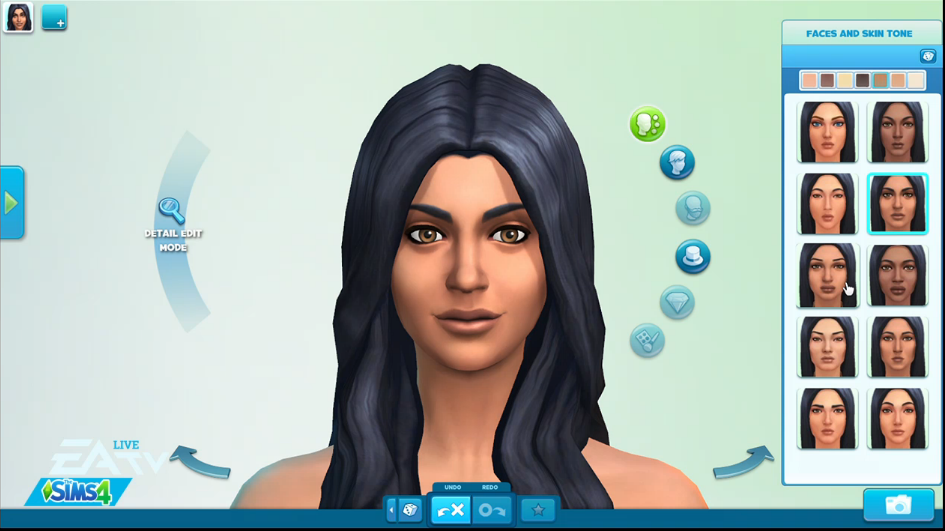 podremos elegir su cara así elegí su piel que viene en todos los sims sino serian todos iguales pero la posibilidad de poder crear sims
podremos elegir su cara así elegí su piel que viene en todos los sims sino serian todos iguales pero la posibilidad de poder crear sims
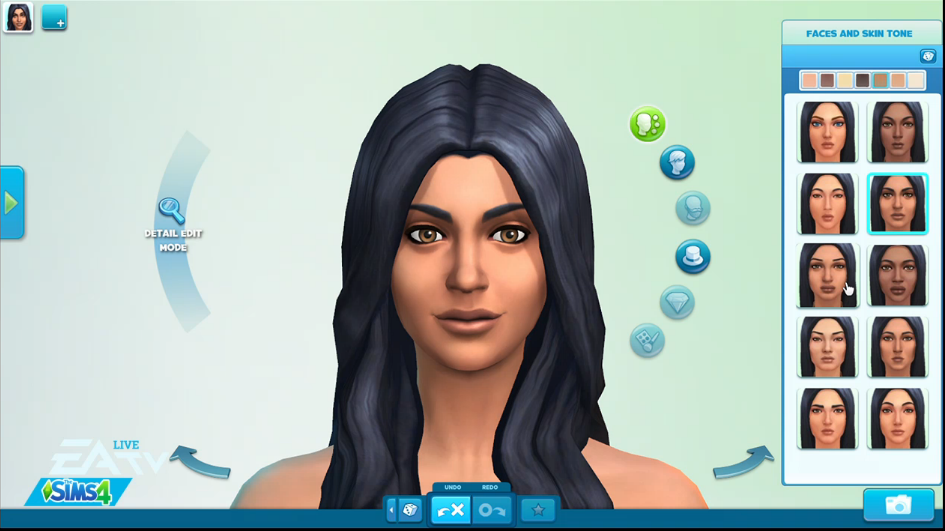 podremos elegir su cara así elegí su piel que viene en todos los sims sino serian todos iguales pero la posibilidad de poder crear sims
podremos elegir su cara así elegí su piel que viene en todos los sims sino serian todos iguales pero la posibilidad de poder crear sims